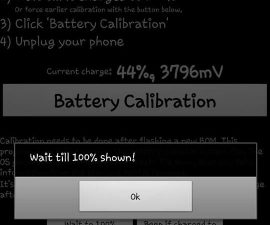Langkah demi Langkah untuk Memperbaiki Kesalahan Boot Android
Jika Anda mengalami masalah dengan perangkat Anda tidak melakukan booting dengan benar, jangan panik. Ini adalah masalah yang umum. Berikut adalah langkah mudah 4 untuk membantu Anda memperbaiki kesalahan booting Android.
Perbaiki Kesalahan Booting Android #1: Masukkan kembali Baterai
Biasanya, saat ponsel tidak mulai, hal yang paling mendasar untuk dilakukan adalah melepas baterai. Biarkan seperti itu untuk 10 detik. Jika perangkat Anda tidak memungkinkan Anda melepaskan baterai, jangan memaksanya. Masukkan kembali baterai setelah rentang 10 detik. Trik ini kedengarannya terlalu mudah tapi bekerja hampir 50% dari semua masalah baterai yang berhubungan dengan booting.

Perbaiki Kesalahan Booting Android #2: Hapus Perangkat Keras
Alasan umum lainnya mengapa perangkat tidak bisa boot dengan baik adalah karena perangkat kerasnya. Coba keluarkan kartu SD atau item lainnya yang terpasang pada perangkat Anda. Periksa untuk melihat apakah trik ini berhasil.
Perbaiki Kesalahan Booting Android #3: Masalah Daya
Kemungkinan penyebab lain yang membuat perangkat Anda berjalan buruk adalah tingkat kekuatannya. Perangkat mobile dijalankan pada tingkat daya minimal. Jika rating rendah, maka tidak mungkin menghidupkan perangkat Anda. Untuk memperbaiki masalah ini, cukup lampirkan telepon Anda ke adaptor pengisian daya untuk mulai mengisi daya. Menghubungkan ke komputer atau perangkat lain tidak disarankan. Mungkin tidak cukup untuk memasok listrik. Menggunakan port USB mungkin tidak berfungsi jika level baterai terlalu rendah.
Masalah lain yang terkait dengan baterai adalah baterai yang rusak dan menua. Segera ganti baterai tersebut dengan yang baru. Anda dapat mengujinya untuk memastikan apakah ini benar-benar masalah Anda dengan meminjam baterai teman dan mencobanya di perangkat Anda.
Perbaiki Kesalahan Booting Android #4: Hard Reset
Jika tidak berhasil, langkah sebelumnya tidak berhasil, upaya terakhir adalah menyetel ulang perangkat Anda. Tapi sebelum itu, perhatikan bahwa saat Anda mereset perangkat Anda, semua data di dalamnya akan terhapus. Biasanya, instruksi akan diberikan agar Anda ikuti agar bisa masuk ke mode recovery. Umumnya, kombinasinya adalah tombol Volume up dan power. Untuk Samsung Perangkat, tekan lama pada Volume up sambil menahan tombol power down serta tombol menu. Bila sudah mencapai recovery mode, klik pada Wipe Data / Factory Reset dan Clear Cache.
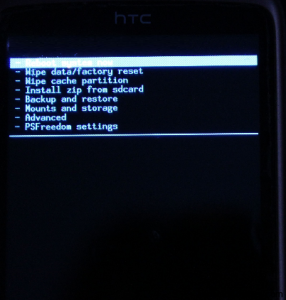
Komentar pertanyaan dan pengalaman Anda di bawah ini. EP
[sematkan] https://www.youtube.com/watch?v=NE3k2sJL3ok[/embedyt]